Camera iPhone đã có những bước tiến vượt bậc qua nhiều năm, mang đến khả năng chụp ảnh tuyệt vời ngay cả trong điều kiện ánh sáng yếu. Tuy nhiên, nếu những bức ảnh thiếu sáng của bạn trông vẫn nhiễu hạt hoặc thiếu sức sống, đã đến lúc bạn cần tinh chỉnh lại các cài đặt. Việc nắm vững những tùy chỉnh này sẽ giúp chiếc iPhone của bạn phát huy tối đa tiềm năng, biến những khoảnh khắc đêm tối thành những tác phẩm nghệ thuật sắc nét và sống động.
1. Tối ưu Chế độ Ban đêm với Thời lượng Tối đa (Max Duration)
Khi bạn bật Chế độ Ban đêm (Night Mode) trên iPhone, camera sẽ mất từ 1 đến 30 giây để thu thập ánh sáng và chụp một bức ảnh. Theo mặc định, iPhone sẽ tự động lựa chọn thời gian phơi sáng phù hợp nhất dựa trên điều kiện ánh sáng xung quanh. Tuy nhiên, bạn hoàn toàn có thể thủ công kéo dài thời gian chụp lên mức Tối đa (Max) để đạt được kết quả ấn tượng hơn. Việc tăng thời lượng này cho phép camera thu thập nhiều dữ liệu hơn, từ đó tạo ra những bức ảnh với chi tiết sắc nét hơn, giảm nhiễu đáng kể và màu sắc trở nên phong phú, chân thực hơn.
Để đặt thời lượng chụp Chế độ Ban đêm lên mức tối đa trên iPhone của bạn:
- Mở ứng dụng Camera và chạm vào biểu tượng mũi tên ở phía trên cùng màn hình.
- Chạm vào biểu tượng Chế độ Ban đêm (hình trăng lưỡi liềm) ở phía dưới.
- Sử dụng thanh trượt để đặt thời lượng về Max.
- Giữ iPhone ổn định và thực hiện chụp.
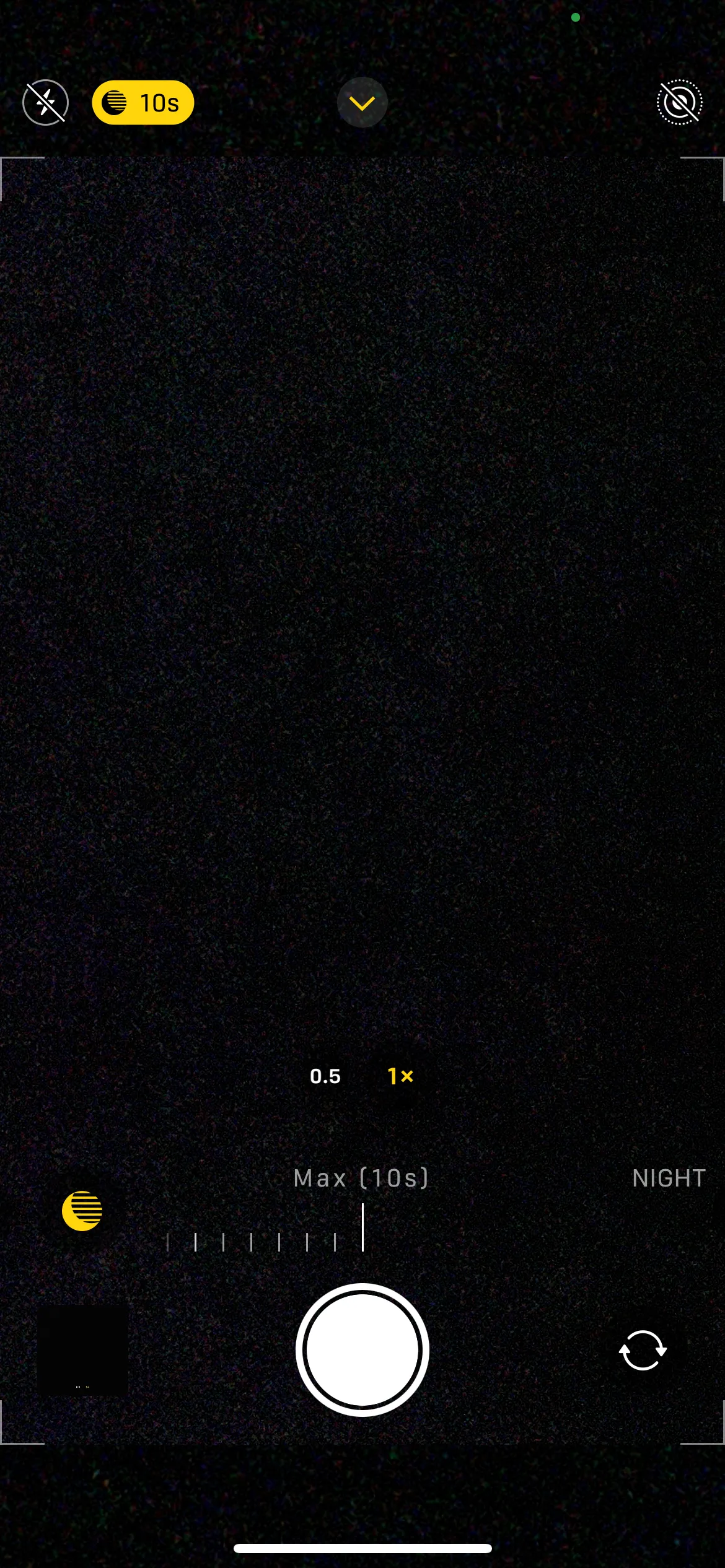 Thanh trượt điều chỉnh thời lượng chụp Chế độ Ban đêm trong ứng dụng Camera iPhone
Thanh trượt điều chỉnh thời lượng chụp Chế độ Ban đêm trong ứng dụng Camera iPhone
Lưu ý rằng thời gian chụp tối đa có sẵn có thể thay đổi tùy thuộc vào điều kiện ánh sáng và độ ổn định của camera. Sử dụng chân máy (tripod) có thể giúp bạn mở khóa thời gian phơi sáng dài hơn nữa, mang lại những bức ảnh đêm chi tiết đến bất ngờ.
2. Điều chỉnh Phơi sáng thủ công
Mặc dù Chế độ Ban đêm của iPhone làm rất tốt việc tự động làm sáng các cảnh tối, đôi khi nó có thể “quá đà”. Khi điều này xảy ra, bạn có thể nhận thấy các vùng màu xám và đen trở nên nhiễu hạt, trong khi các vùng sáng lại bị cháy và mất chi tiết.
May mắn thay, bạn có thể khắc phục điều này bằng cách thủ công giảm mức phơi sáng. Việc này sẽ giảm lượng ánh sáng mà camera thu được, giúp giảm thiểu nhiễu và cải thiện độ tương phản tổng thể cho bức ảnh.
Để thực hiện điều chỉnh phơi sáng: chạm vào phần cảnh bạn muốn lấy nét. Thao tác này sẽ hiển thị điều khiển phơi sáng (biểu tượng mặt trời nhỏ bên cạnh khung lấy nét). Đơn giản chỉ cần vuốt xuống để làm tối hình ảnh, từ đó khôi phục lại các tông màu đen sâu hơn và bóng đổ rõ nét hơn.
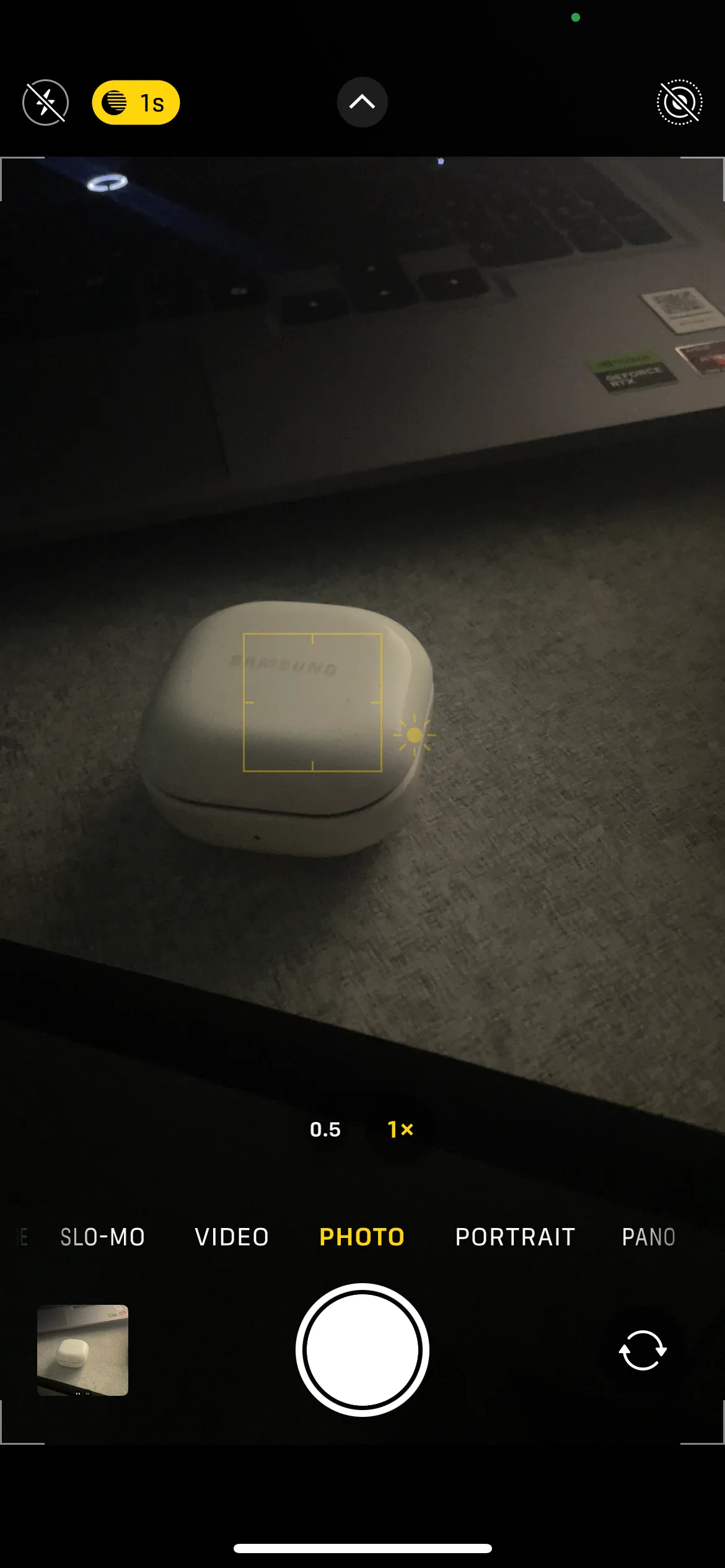 Ứng dụng Camera iPhone chụp ảnh tai nghe Samsung Buds với phơi sáng thấp
Ứng dụng Camera iPhone chụp ảnh tai nghe Samsung Buds với phơi sáng thấp
Giảm phơi sáng một chút là một cách tuyệt vời để ngăn các vùng sáng bị cháy và bảo toàn chi tiết ở những khu vực quá sáng như đèn đường hay biển hiệu neon. Tuy nhiên, hãy cẩn thận đừng giảm quá nhiều, vì điều này có thể làm ảnh quá tối và mất đi chi tiết ở các vùng bóng.
3. Kích hoạt định dạng Apple ProRAW
Nếu bạn sở hữu iPhone 12 Pro hoặc các mẫu Pro/Pro Max đời sau này, việc kích hoạt định dạng Apple ProRAW có thể nâng tầm đáng kể chất lượng ảnh chụp đêm của bạn. Định dạng này kết hợp chi tiết phong phú của ảnh RAW với khả năng xử lý hình ảnh thông minh của Apple, mang lại cho bạn quyền kiểm soát lớn hơn đối với phơi sáng, màu sắc và giảm nhiễu trong quá trình hậu kỳ.
Không giống như các ảnh JPEG hoặc HEIC tiêu chuẩn, ProRAW thu thập được nhiều dữ liệu hình ảnh hơn rất nhiều, đặc biệt là các chi tiết ở vùng bóng và vùng sáng. Lượng dữ liệu bổ sung này đặc biệt hữu ích trong điều kiện ánh sáng yếu. Bạn có thể bật tính năng Apple ProRAW bằng cách truy cập vào Cài đặt > Camera > Định dạng. Nếu bạn có iPhone 14 Pro hoặc các mẫu Pro/Pro Max đời sau, hãy đặt độ phân giải thành 48 MP để tận dụng tối đa khả năng của cảm biến.
Sau khi được kích hoạt, bạn sẽ thấy nút RAW xuất hiện ở phía trên cùng của ứng dụng Camera. Chạm vào nút này để kích hoạt ProRAW trước khi chụp ảnh đêm. Sau đó, bạn có thể sử dụng các ứng dụng chỉnh sửa chuyên nghiệp như Lightroom để tinh chỉnh ảnh đêm của mình, giúp chúng trông đẹp mắt hơn nữa.
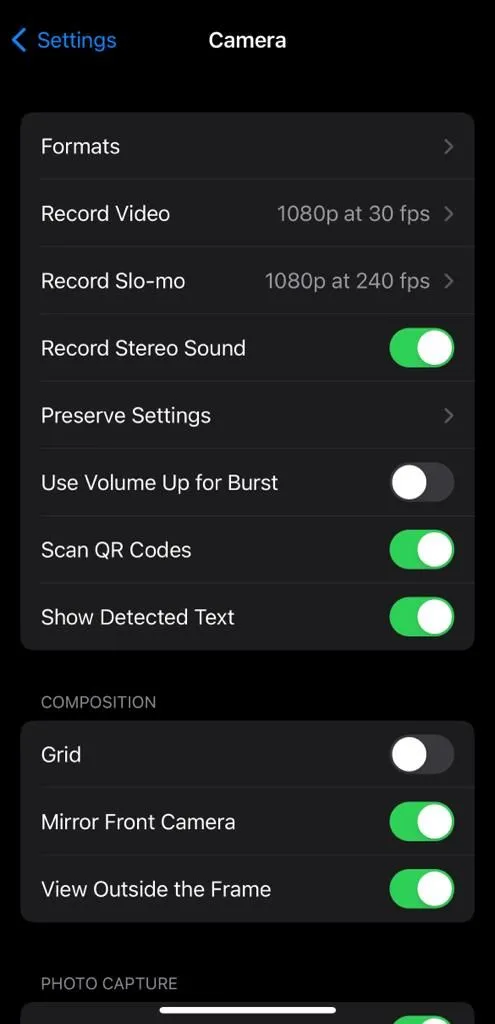 Cài đặt Định dạng trong mục Camera trên iPhone để bật ProRAW
Cài đặt Định dạng trong mục Camera trên iPhone để bật ProRAW
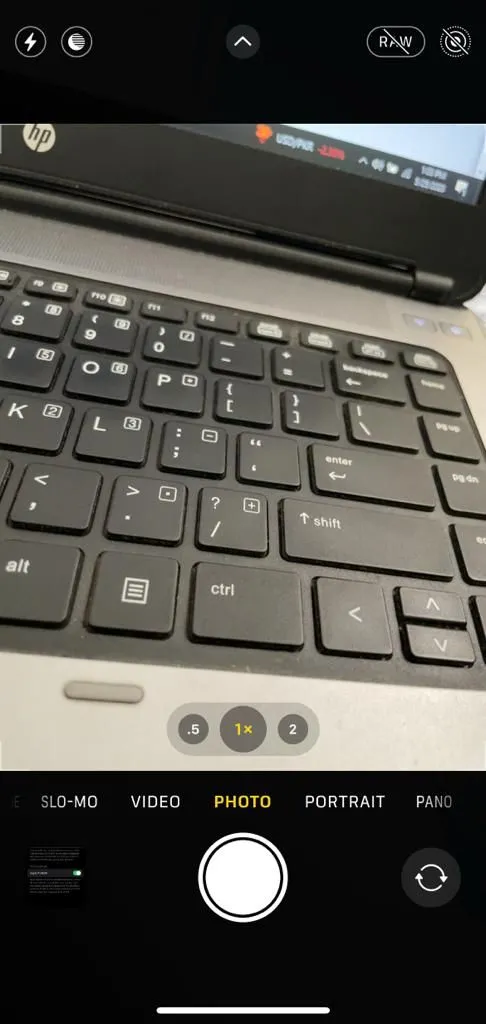 Nút RAW trong giao diện ứng dụng Camera iPhone sau khi bật định dạng ProRAW
Nút RAW trong giao diện ứng dụng Camera iPhone sau khi bật định dạng ProRAW
4. Vô hiệu hóa “Ưu tiên Chụp nhanh hơn”
Trong hầu hết các trường hợp, bạn sẽ muốn iPhone của mình chụp ảnh ngay khi chạm vào nút chụp. Đó là lý do tại sao cài đặt “Ưu tiên Chụp nhanh hơn” (Prioritize Faster Shooting) được bật sẵn trên tất cả các iPhone.
Tuy nhiên, tính năng này không lý tưởng cho nhiếp ảnh ban đêm, vì nó có thể ngăn iPhone thu thập đủ chi tiết cần thiết. Do đó, tốt nhất là bạn nên tắt nó bằng cách truy cập vào Cài đặt > Camera và tắt tùy chọn “Ưu tiên Chụp nhanh hơn”. Việc vô hiệu hóa cài đặt này cũng có thể cải thiện chất lượng ảnh của bạn nói chung, không chỉ riêng ảnh chụp đêm.
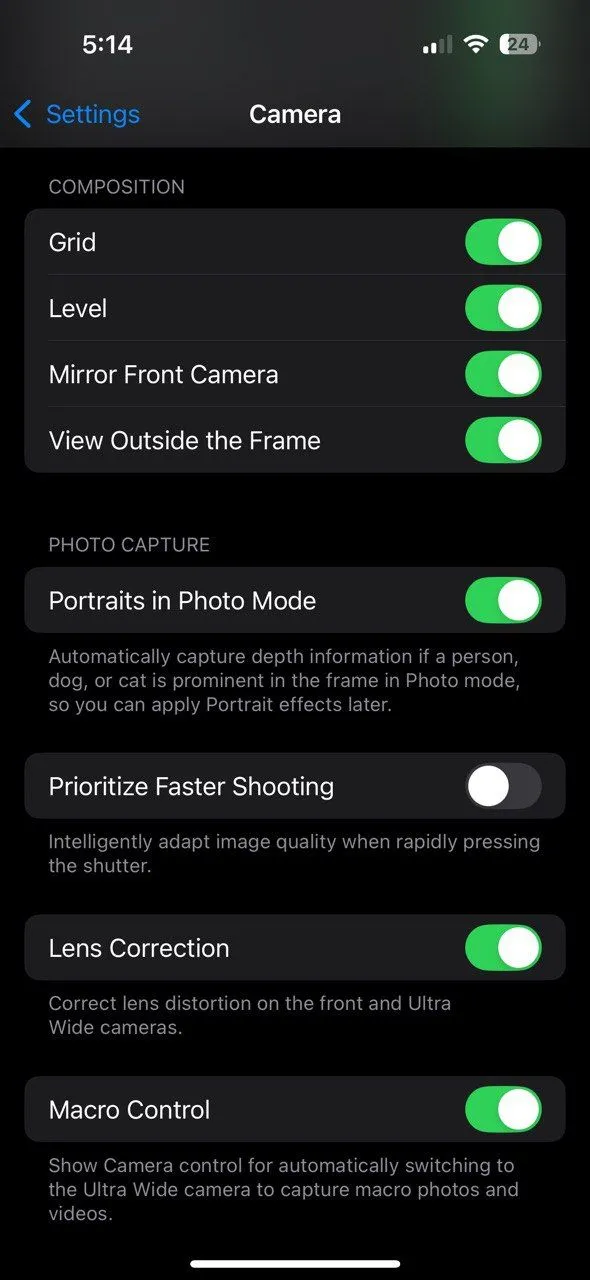 Màn hình cài đặt Camera iPhone với tùy chọn "Ưu tiên Chụp nhanh hơn"
Màn hình cài đặt Camera iPhone với tùy chọn "Ưu tiên Chụp nhanh hơn"
Việc điều chỉnh các cài đặt iPhone này chắc chắn sẽ giúp bạn chụp được những bức ảnh đêm đẹp hơn đáng kể. Tuy nhiên, cài đặt riêng thôi là chưa đủ – bạn cũng cần ghi nhớ các mẹo chụp ảnh đêm chung như sử dụng chân máy (tripod), lau sạch ống kính và nhiều mẹo khác để đạt được kết quả tối ưu nhất. Hãy thử nghiệm những tùy chỉnh này và chia sẻ những bức ảnh đêm ấn tượng của bạn trong phần bình luận bên dưới nhé!


